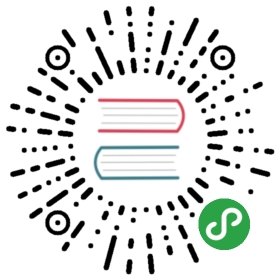选项
为了让用户自定义您的扩展程序的行为,您可能会提供一个选项页面。如果这样做的话,选项页面的链接将会在扩展程序管理页面(chrome://extensions)中显示,单击“选项”链接打开一个新标签页,指向您的选项页面。
第一步:在清单文件中声明您的选项页面
manifest.json
{"name": "我的扩展程序",..."options_page": "options.html",...}
第二步:编写您的选项页面
如下是一个选项页面的例子:
options.html
<html><head><title>我的测试扩展程序选项</title></head><body>我最喜欢的颜色:<select id="color"><option value="red">红</option><option value="green">绿</option><option value="blue">蓝</option><option value="yellow">黄</option></select><br><div id="status"></div><button id="save">保存</button></body><script src="options.js"></script></html>
options.js
// 将选项保存在 localStorage 中。function save_options() {var select = document.getElementById("color");var color = select.children[select.selectedIndex].value;localStorage["favorite_color"] = color;// 更新状态,告诉用户选项已保存。var status = document.getElementById("status");status.innerHTML = "Options Saved.";setTimeout(function() {status.innerHTML = "";}, 750);}// 从保存在 localStorage 中的值恢复选定的内容。function restore_options() {var favorite = localStorage["favorite_color"];if (!favorite) {return;}var select = document.getElementById("color");for (var i = 0; i < select.children.length; i++) {var child = select.children[i];if (child.value == favorite) {child.selected = "true";break;}}}document.addEventListener('DOMContentLoaded', restore_options);document.querySelector('#save').addEventListener('click', save_options);